Установка магазина Windows Microsoft store
Всем привет! Microsoft Store- уникальная утилита для платформы Windows 7 10, которая предоставляет пользователям возможность устанавливать различные программы и игры. Во всех компьютерах, оснащёных системой Windows 10 данный софт встроен по умолчанию, но в ходе каких-либо неаккуратных действий он может быть удалён. Итак, сегодня мы поведуем вам о трёх способах восстановления утилиты Windows Store на Windows 7 10.
Как скачать Microsoft Store мы писали ранее
1 метод- Стандартная инсталяция
Данный метод поможет вам, если на вашем компьютере полностью отсутствует "Магазин Приложений". В случае, если вы устанавливаете утилиту повторно, то обязательным является полное удаление всех остаточных файлов предыдущей версии, чтобы установка была корректной, иначе утилита будет постоянно выдавать ошибки.
Как скачать мы писали ранее
Итак, давайте приступим:
1) Открываем PowerShell через права администратора. Обычно он запускается через одиночный клик ПКМ на иконку меню "Пуск"
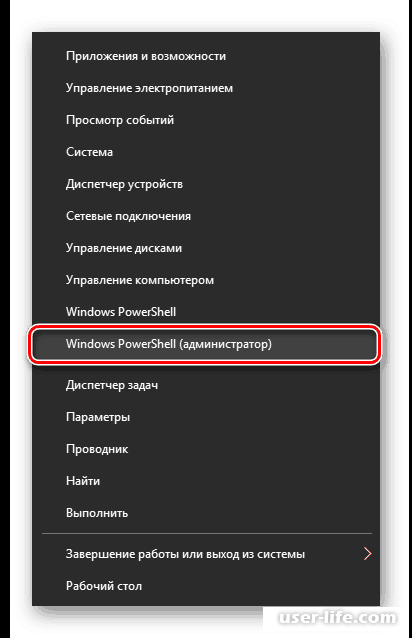
2) Копируем нижеуказанную команду и вставляем, после чего жмём клавишу "Enter"
Get-AppxPackage *windowsstore* -AllUsers | Foreach {Add-AppxPackage -DisableDevelopmentMode -Register "$($_.InstallLocation)AppxManifest.xml"}
3) После того, как инсталяция "магазина" окажется завершённой, открываем меню "Пуск" и находим пункт "Microsoft Store" (после установки он должен будет отобразится в разделе)
Либо наберите на клавиатуре "Store", чтобы уж наверняка найти нужную утилиту.
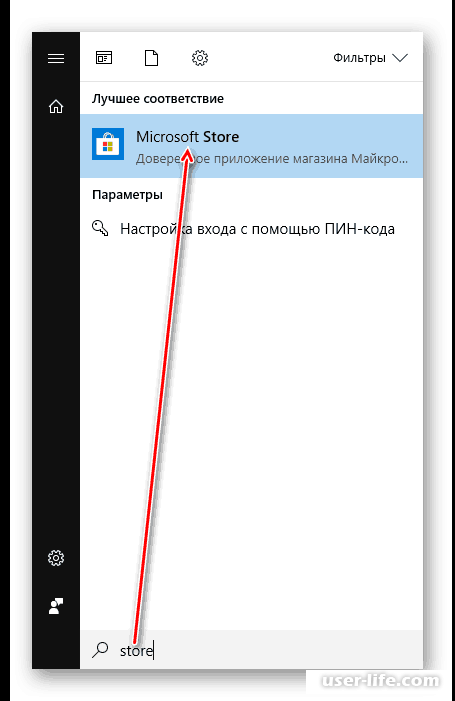
4) Когда приложение не установлено из-за ошибки PowerShell'а, нужно ввести нижеприведённую команду:
Get-AppxPackage -AllUsers | Select Name, PackageFullName
5) В списке файлов ищем "Microsoft.WindowsStore", в правом столбце будет команда, которую нужно будет скопировать.
После этого копируем и вставляем данную команду:
Add-AppxPackage -DisableDevelopmentMode -Register "C:Program FilesWindowsAPPSКОПИРОВАННОЕ РАНЕЕ НАЗВАНИЕAppxManifest.xml"
Естевстенно, вместо словосочетания "КОПИРОВАННОЕ РАНЕЕ НАЗВАНИЕ" вам нужно будет вставить то, что было ранее скопировано из правого столбца.
После этого проверяйте, установилась ли утилита, выше мы сказали о том, как это можно сделать.
Метод 2- Установка новой версии Windows 10
Один из самых действенных, пусть и немного кардинальных методов является установка новой версии Windows 10. Для того, чтобы правильно обновить операционную систему вам понадобится только одна вещь- файл с установкой "чистой" ОС, который по характеристикам (разрядности, редакции, версии и т.п.) не ниже текущей.
Для того, чтобы детально ознакомится со свойствами вашей Windows 10 достаточно перейти в раздел "Пуск", далее в "Параметры". После переходим во вкладку "Система".
После из всего списка выбираем "О системе".
Нам нужна будет версия Windows 10 с разрядностью x64, и версией 1803 или выше.
После загрузки нужно разархивировать файл. После того, как файл был разархивирован ищем пункт "Setup.exe"
Далее выполняем обычную установку, но при этом выбираем типом установки пункт "Обновление"
Если вы сделаете всё, как описано выше, то вся ваша информация сохранится, а "Магазин приложений" вновь начнёт работать.
Метод 3- Версия "магазина" в сети.
Для тех юзеров, кому лень выполнять вышеуказанные действия была разработана "интернетная" версия утилиты. Конечно, в стилистике и интерфейсе имеются небольшие различия, но так как они не кардинальные, то к этому вполне возможно привыкнуть.
Заключение.
Сегодня мы рассказали вам о трёх способах восстановления работы магазина приложений от "Microsoft". Надеемся, что наш сегодняшний материал помог вам в решении этой неприятной проблемы.
Всем мир!
Рейтинг:
(голосов:1)
Не пропустите похожие инструкции:
Комментариев пока еще нет. Вы можете стать первым!
Популярное
Авторизация








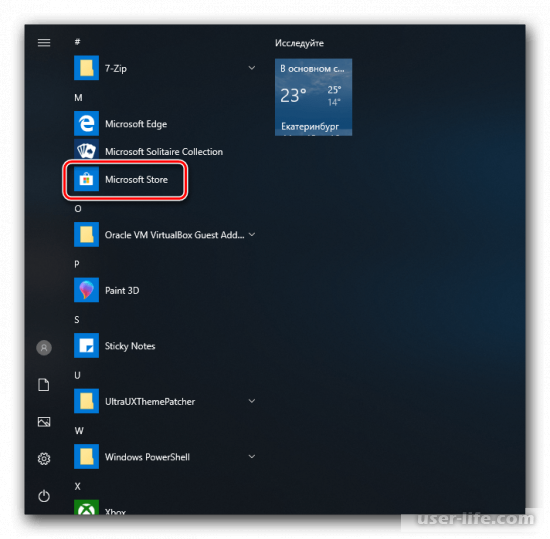
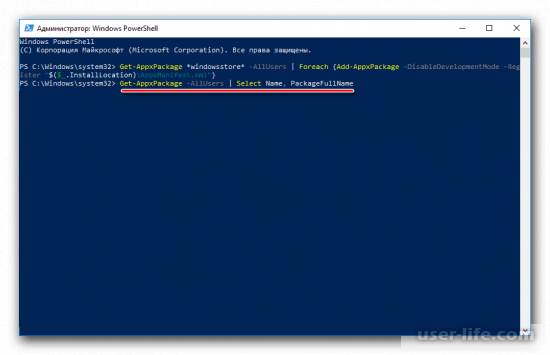
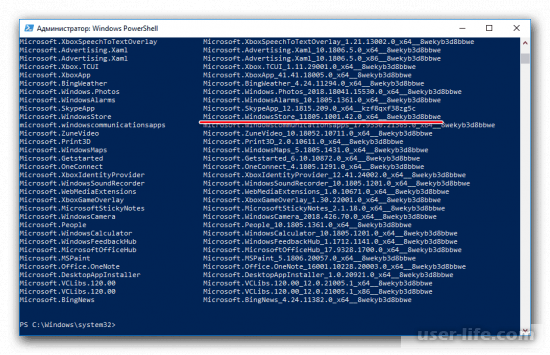
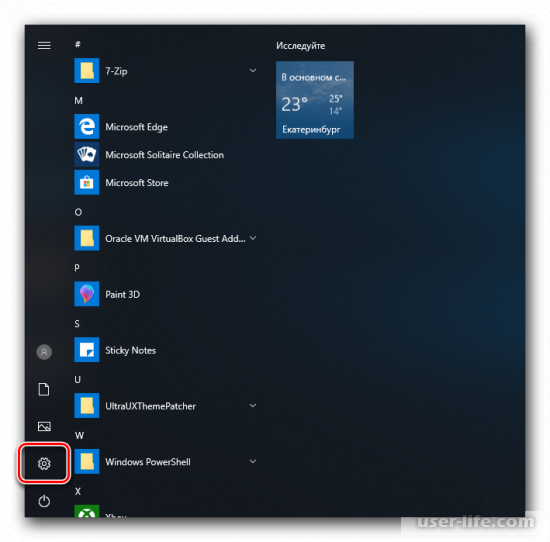
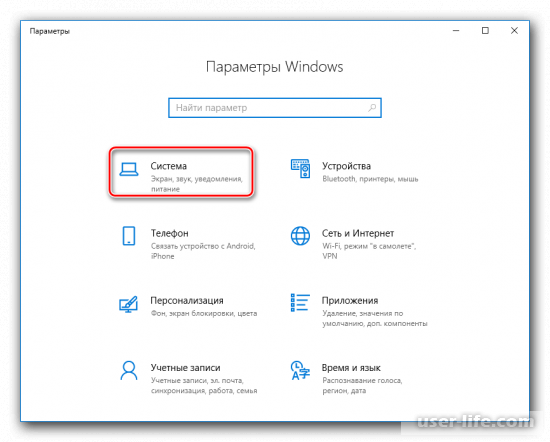
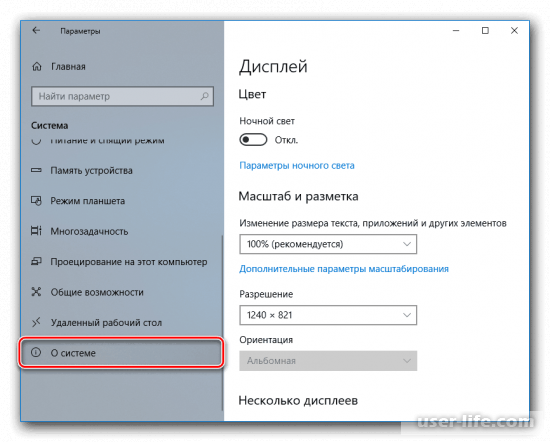
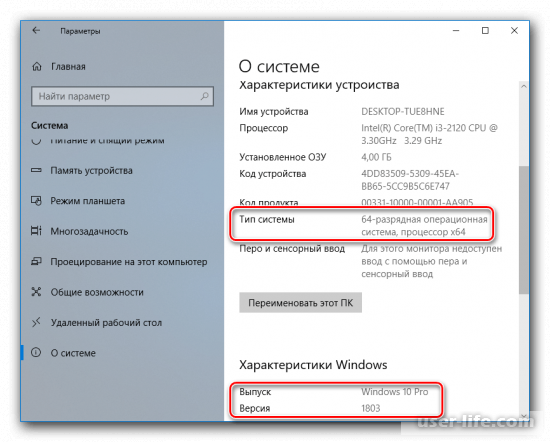
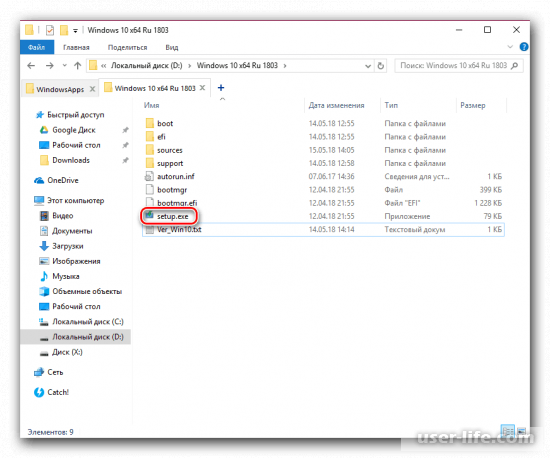
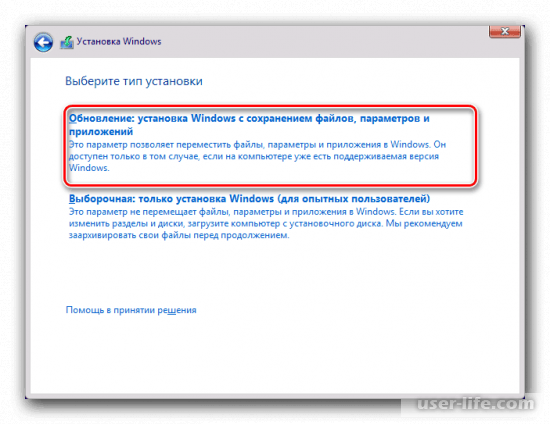
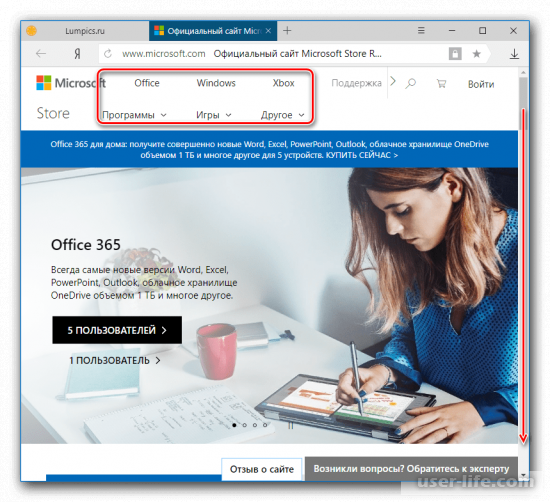




























Добавить комментарий!